¿Cómo configurar la red multisitio de WordPress?
Publicado: 2021-04-26WordPress le permite crear múltiples sitios usando la misma instalación de WordPress. Esta característica le da la libertad de ejecutar numerosos sitios web al tiempo que le permite al usuario controlar todos los sitios desde un solo tablero.
Le ahorra tiempo y esfuerzo.
En este artículo, aprenderá cómo configurar una red multisitio de WordPress y agregar sitios, temas y complementos a esa red.
También hemos respondido algunas preguntas repetidas sobre la red multisitio de WordPress.
Pero primero, comencemos con la introducción:
Tabla de contenido
- ¿Qué es la red multisitio de WordPress?
- Diferencias entre un sitio web regular y una red multisitio
- 1. Superadministrador
- 2. Panel de administración de la red
- 3. Complementos y temas
- 4. Archivos y Carpetas
- 5. Base de datos
- Características de la red multisitio
- Pros y contras de la red multisitio
- Ventajas:
- Contras:
- ¿Quién debería usar la red multisitio de WordPress?
- Requisitos para configurar la red multisitio de WordPress
- 1. Servicio de alojamiento web
- 2. Conocimiento de WordPress
- 3. Acceso FTP
- 4. Elegir subdominios vs. Subdirectorios (Asignación de dominios multisitio)
- Activación de subdominios comodín
- Habilitación de la red multisitio de WordPress
- Configuración de la red multisitio de WordPress
- Cómo agregar nuevos sitios a la red multisitio
- Agregar temas a la red multisitio de WordPress
- Agregar complementos a la red multisitio de WordPress
- Conclusión
- Preguntas frecuentes
- ¿Puedo tener varios sitios web en WordPress?
- ¿Una red multisitio de WordPress hace que mi sitio web se cargue más rápido?
- ¿Cuántos sitios gratuitos de WordPress puedes tener?
- ¿Los subdominios son sitios web separados?
¿Qué es la red multisitio de WordPress?
La red multisitio de WordPress es una característica que permite a los usuarios crear, administrar y ejecutar múltiples sitios web de WordPress desde la misma instalación de WordPress. En otras palabras, es una colección de sitios web que comparten la misma instalación, complementos, temas y base de datos de WordPress.
Todos los sitios en una red multisitio son virtuales. Aunque los sitios tienen identidades únicas, no tienen directorios separados en el servidor. Sin embargo, tienen diferentes directorios para tablas y archivos multimedia.
El concepto se conoció inicialmente como WPMU o WordPress Multi-User. Permitió a los usuarios configurar una red de blogs. Más tarde, en 2010, el concepto de red multisitio apareció como una característica de WordPress. Llevó a WPMU un paso más allá y permitió a los usuarios configurar sitios completamente diferentes. Así que ahora, un sitio podría ser un blog, mientras que el otro podría ser una tienda electrónica, un portafolio, un negocio o cualquier otro género.
Un ejemplo bien conocido de una red multisitio es WordPress.com (que tiene más de 37 millones de sitios web) y Edublogs (que tiene más de 4,3 millones de sitios web).
Diferencias entre un sitio web regular y una red multisitio
1. Superadministrador
En un sitio web regular, el nivel más alto de permiso que puede obtener es el de "Administrador". Pero en una red multisitio, el nivel más alto es el "superadministrador", que tiene acceso para controlar y administrar todos los sitios de la red.
2. Panel de administración de la red
Cada sitio web normal tiene su panel de administración. Del mismo modo, cada sitio en la Red Multisitio también tiene su propio tablero. Pero también hay otro panel de administración en la Red multisitio, conocido como Administrador de red. El superadministrador puede gestionar toda la configuración de la red desde este panel.
3. Complementos y temas
Los complementos y temas instalados en el administrador de la red están disponibles para cualquier sitio en esa red. El superadministrador puede "activar en red" un complemento o "habilitar en red" el tema.
4. Archivos y Carpetas
Habilitar el multisitio en WordPress agrega algunas líneas de código en el archivo wp-config.php. Estos códigos activan el multisitio para su uso. Además, la carpeta wp-uploads ahora tiene una subcarpeta para cada sitio web en la red. Esas subcarpetas tienen la identificación numérica del sitio web para sus nombres.
5. Base de datos
Una instalación independiente de WordPress establece 11 tablas de base de datos para almacenar el contenido y la configuración del sitio web. En un multisitio, nueve de esas tablas se duplican para cada sitio web de la red.
Características de la red multisitio
Multisite Network viene con varias características únicas. Puede ejecutar y administrar tantos sitios web como desee en una sola red. Una red multisitio le permite crear una red de subdominios. También puede tener diferentes dominios para cada sitio web.
Como superadministrador, puede controlar y administrar toda la red y administrar múltiples sitios web desde un solo tablero. También puede asignar administradores separados para cada sitio web en la red. Sin embargo, los administradores del sitio web solo pueden administrar su sitio web individual.
El superadministrador puede instalar y activar complementos y temas para múltiples sitios web en la red. Del mismo modo, puede crear un sitio web o una tienda en línea destinados a una moneda, región o idioma específicos.
Pros y contras de la red multisitio
Ahora, aquí hay algunos pros y contras de usar la red multisitio.
Ventajas:
- Puede administrar fácilmente varios sitios web desde un único panel como administrador de la red.
- Cada sitio web en la red puede tener su propio administrador.
- Puede instalar y activar complementos y temas para múltiples sitios con una sola descarga.
- Con Multisite Network, puede administrar fácilmente las actualizaciones de todos los sitios web que están en la red.
Contras:
- Si la red se cae, todos los sitios también se caerán, ya que todos los sitios comparten los mismos recursos de red.
- La edición del tema distribuye los cambios en todos los sitios.
- Si uno de los sitios web es pirateado, toda la red debe asumir las consecuencias.
- Es difícil para los principiantes administrar el tráfico y los recursos del servidor. Un aumento inesperado en el tráfico en uno de los sitios afectará a todos los demás sitios de la red.
- Algunos complementos de WordPress no son compatibles con la red multisitio.
- Puede restringir complementos a ciertos sitios web en la red.
- No todos los proveedores de alojamiento web admiten la red multisitio.
¿Quién debería usar la red multisitio de WordPress?
Querer iniciar un multisitio en WordPress no significa que lo necesites. Existen otras herramientas de terceros que le permiten mantener varios sitios web. Algunos complementos que puede usar son ithemes sync e Infinite WP.
Estos son algunos casos en los que tiene sentido configurar una red multisitio:
- Un sitio de revista que tiene diferentes secciones y necesita varios equipos para administrarlo.
- Un sitio comercial con múltiples subsitios para sus sucursales y ubicaciones.
- Un sitio de ONG o gobierno para varios departamentos, divisiones, ubicaciones y regiones.
- Sitio personal que opera en múltiples subdominios.
- Centros educativos que permiten a los alumnos crear sus blogs en servidores escolares.
Requisitos para configurar la red multisitio de WordPress
Si ha decidido configurar una red multisitio en WordPress, sin importar las razones, aquí hay algunos requisitos que debe cumplir primero:
1. Servicio de alojamiento web
Un buen servicio de alojamiento web es lo primero que necesita para una red multisitio. Como todos sus sitios compartirán los mismos recursos de red, debe asegurarse de que el servicio de alojamiento esté listo para el trabajo.
Si espera poco tráfico, un plan de alojamiento compartido puede ser su plan de escapada. Pero a medida que recibe más visitantes, cambiar a alojamiento en la nube o alojamiento VPS es su mejor opción.
Puede elegir entre SiteGround, Bluehost o DreamHost. Todos estos servicios de alojamiento están recomendados por WordPress y ofrecen planes de alojamiento adecuados para cada necesidad. Aquí están los otros 10 mejores servicios de alojamiento de 2022. Échales un vistazo.
2. Conocimiento de WordPress
También necesita saber cómo instalar WordPress en su sistema.
Incluso si sabe cómo instalar WordPress, aún necesita hacer una copia de seguridad de su sitio. Es posible que desee consultar esta guía: Cómo hacer una copia de seguridad de WordPress.
3. Acceso FTP
Sería útil si hiciera algunas ediciones en el directorio del sitio para configurar una red multisitio de WordPress. Para esto, necesita acceso a su FTP o cPanel.
4. Elegir subdominios vs. Subdirectorios (Asignación de dominios multisitio)
Antes de configurar una red multisitio, es importante asegurarse de si desea utilizar subdirectorios o subdominios.
subdominio
Cada subsitio que desea crear en su red tiene una URL como http://website1.example.com/. Aquí, "sitio web1" es el nombre del sitio individual, mientras que "ejemplo.com" es el nombre de dominio de su sitio principal.
Para crear un subdominio, debe activar los subdominios comodín para su alojamiento. Lo mostraremos en la siguiente sección.
Subdirectorio
Si desea crear un subdirectorio en su red, su URL se parecerá a http://example.com/website1/. Aquí, "ejemplo" es el nombre de dominio de su sitio principal y "sitio web1" es un directorio en él.
Activación de subdominios comodín
Para usar subdominios para subsitios en una red multisitio, debe activar los subdominios comodín. Aquí sabrás como podrás hacerlo:
- Inicie sesión en su panel de control de cPanel.
- Busque la sección "Dominios" y haga clic en la opción "Subdominios".
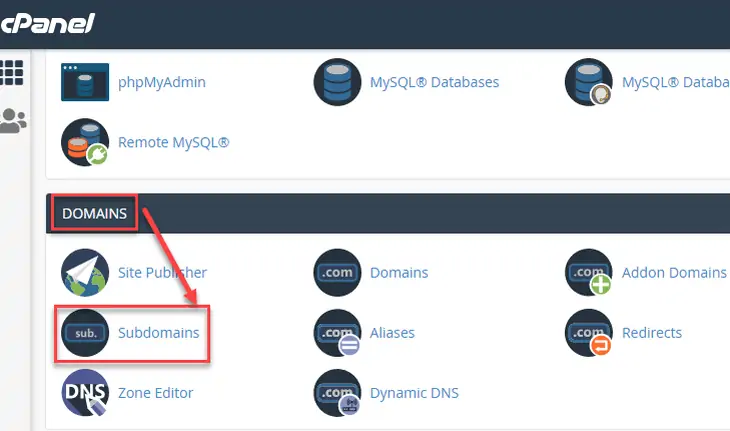
Sus paneles de cPanel pueden verse diferentes según su proveedor de alojamiento.
- Ingrese el signo de asterisco (*) en el campo de subdominio. Elija su dominio principal en el menú desplegable.
- Haga clic en el botón "Crear" a continuación. Agregará su subdominio comodín.
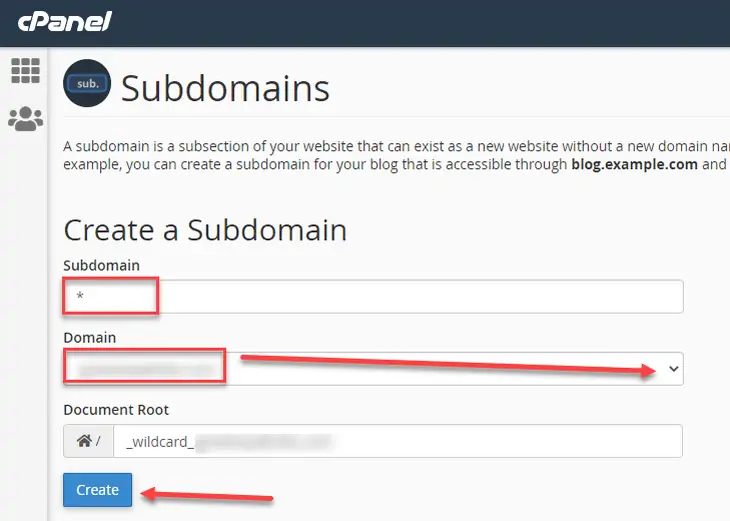
Habilitación de la red multisitio de WordPress
Una red multisitio es una función integrada de WordPress. Necesitas instalar WordPress como lo harías normalmente. Después de eso, crea una copia de seguridad de tu WordPress. Ahora, para habilitar la red multisitio, siga estos pasos:

- Conéctese a su sitio usando FTP o cPanel.
Aquí hay un ejemplo de cómo acceder al sitio usando FileZilla.
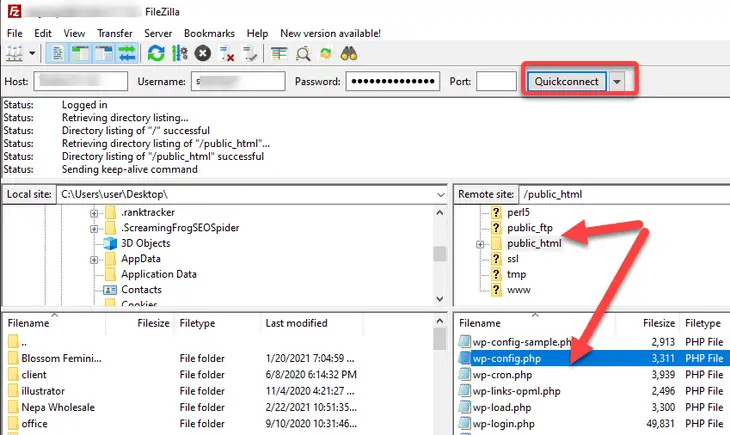
Los cuadrantes de la derecha muestran la lista de carpetas que contienen el archivo de su sitio web.
- Navegue hasta la carpeta raíz de su sitio web. En su mayoría, la carpeta raíz lleva el nombre de su nombre de dominio o public_html. Haz doble clic para abrirlo.
- Haz clic derecho en el archivo wp-config.php y haz clic en la opción 'Editar'.
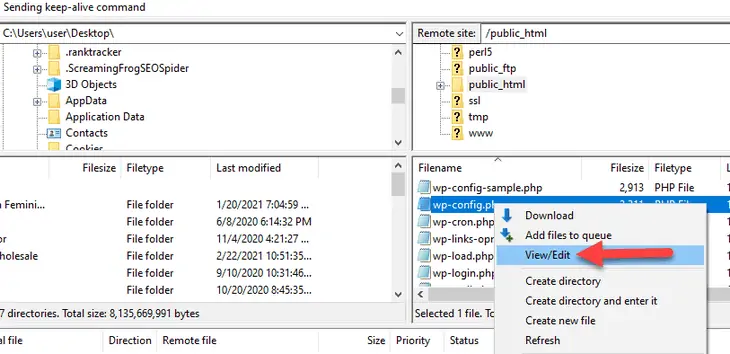
No toque ningún otro archivo o línea de código excepto los que vamos a discutir a continuación. Hacer una copia de seguridad de sus archivos es una buena idea. Puede restaurar los cambios si elimina o comete algún error en los archivos.
- Busque una línea que diga: “Eso es todo, ¡deje de editar! Feliz blogueo”.
- Ahora, copie y pegue la siguiente línea justo antes de esa cita.
define( 'WP_ALLOW_MULTISITE', true );- Guarde los cambios y salga del editor.
Ha habilitado con éxito la red multisitio de WordPress.
Configuración de la red multisitio de WordPress
Después de habilitar el multisitio, aún necesita configurarlo. Si está configurando una red multisitio en un sitio que ya ejecuta, primero debe desactivar todos los complementos allí:
- Acceda a su panel de control.
- Desplácese hacia abajo hasta 'Complementos' en el panel lateral izquierdo.
- Haga clic en la opción 'Complementos instalados'.
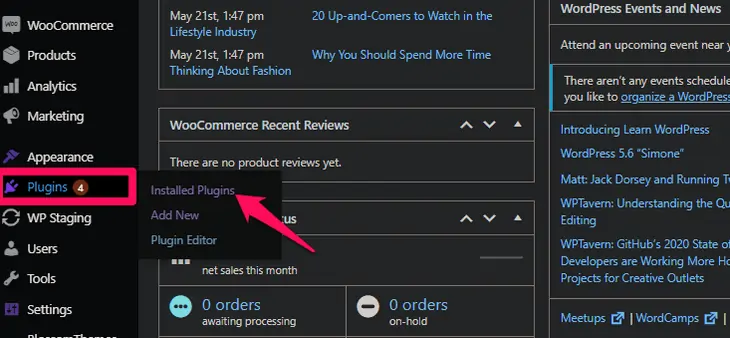
- Haga clic en la opción 'Complemento' en la parte superior para seleccionar todos los complementos a la vez.
- Elija la opción 'Desactivar' de la opción desplegable y haga clic en Aplicar.
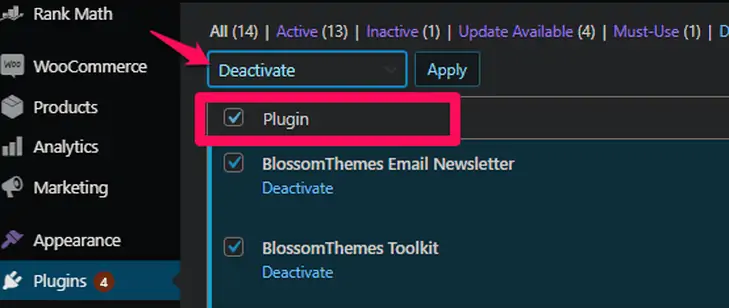
Ahora puede configurar su red multisitio de la siguiente manera:
- Navegue a la opción 'Herramientas' en su tablero.
- Haga clic en la página 'Configuración de red'.
- Elija la opción de subdominios o subdirectorios. Hemos discutido las diferencias en la sección anterior.
- Ingrese el título de la red y su dirección de correo electrónico en los campos respectivos.
- Haga clic en el botón 'Instalar' en la parte inferior una vez que haya terminado.
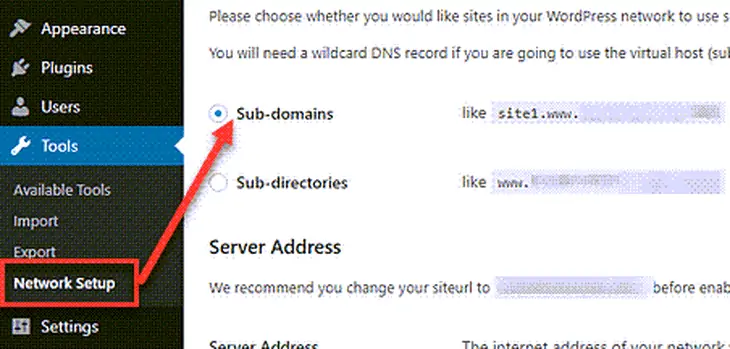
Después de hacer esto, WordPress muestra algunos códigos. Debe agregar esos códigos a los archivos config.php y .htaccess. Puede usar un cliente FTP o cPanel para copiar esos códigos en los archivos respectivos.
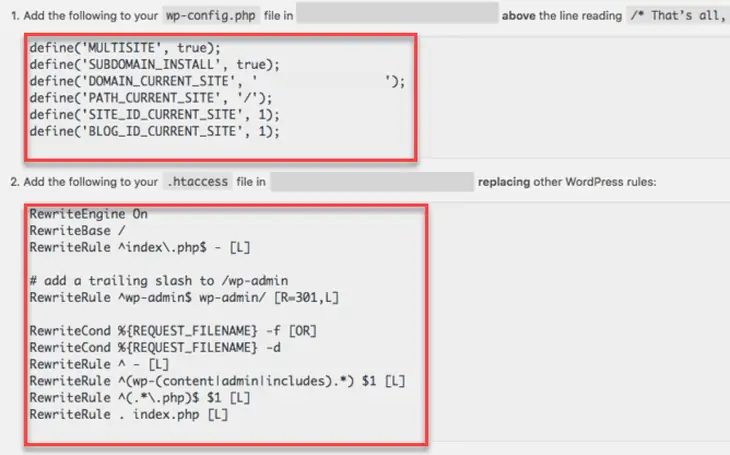
- Actualice su WordPress y vuelva a iniciar sesión.
Cómo agregar nuevos sitios a la red multisitio
Ha configurado con éxito la red multisitio de WordPress. Ahora ve el panel multisitio después de volver a iniciar sesión en su panel.
Para agregar sitios en el sitio de red multisitio que acaba de crear, siga los pasos a continuación:
- Haga clic en 'Mis sitios' en la parte superior de la página y vaya a la opción 'Administrador de red'.
- Haga clic en la opción 'Sitios' de la lista.
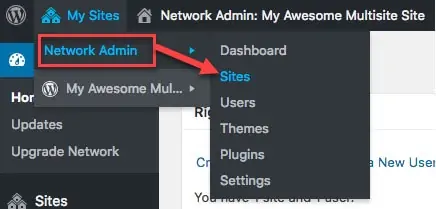
Aparece una página que muestra una lista de sitios en su red multisitio. De forma predeterminada, WordPress enumera su sitio principal aquí. Es el único sitio en la lista en este momento.
- Para agregar un nuevo sitio en la red multisitio, haga clic en el botón 'Agregar nuevo' en la parte superior.
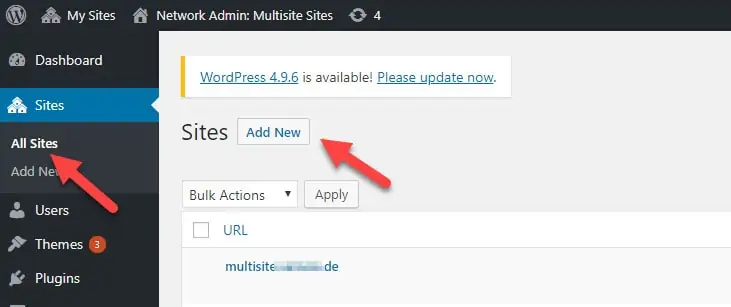
- Ingrese el título del sitio y la dirección de correo electrónico del administrador en los campos respectivos.
- Puede usar una dirección de correo electrónico además de la que está usando actualmente. WordPress crea automáticamente un nuevo usuario si otro usuario no usa la dirección de correo electrónico que ingresó. Envía el nombre de usuario y la contraseña a esa dirección de correo electrónico.
- Haga clic en el botón 'Agregar sitio' en la parte inferior.
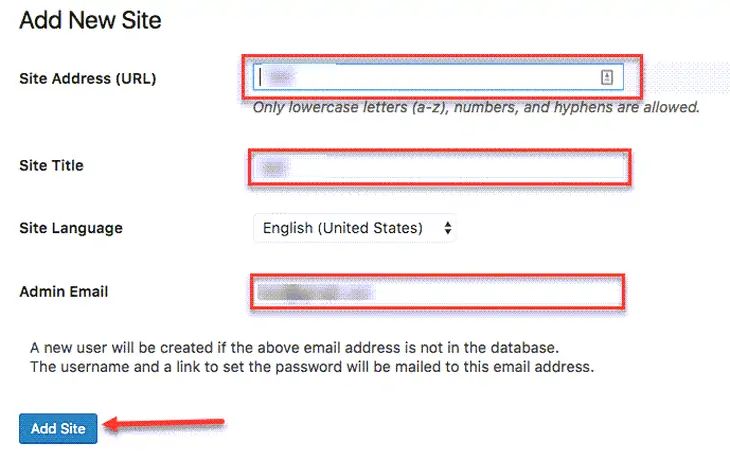
Agregar temas a la red multisitio de WordPress
Puede agregar temas en la red multisitio de WordPress de la siguiente manera:
- Haga clic en 'Mis sitios' en la parte superior de la página y vaya a la opción 'Administrador de red'.
- Haga clic en la opción 'Temas' de la lista.
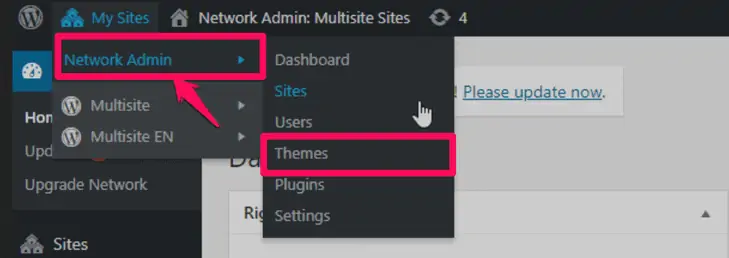
- Ahora, puede agregar temas como lo haría normalmente. Haga clic en la pestaña 'Agregar nuevo' en la parte superior. Puede aplicar el tema en toda la red haciendo clic en la opción 'Activar red'.

Agregar complementos a la red multisitio de WordPress
Puede agregar complementos en la red multisitio de WordPress de la siguiente manera:
- Haga clic en 'Mis sitios' en la parte superior de la página y vaya a la opción 'Administrador de red'.
- Haga clic en la opción 'Complementos' de la lista.
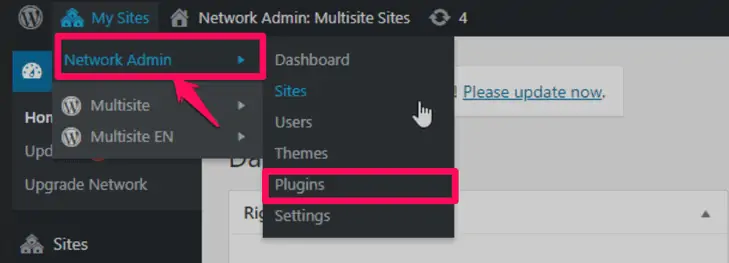
- Ahora, agregue complementos como lo haría normalmente. Haga clic en la pestaña 'Agregar nuevo' en la parte superior. Puede activar el complemento en toda la red haciendo clic en la opción 'Activar red'.
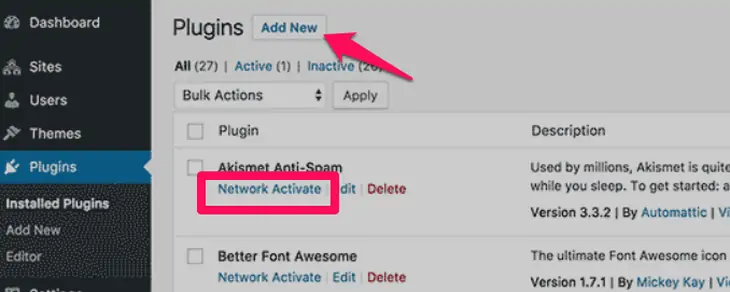
Nota: Solo los superadministradores pueden agregar o eliminar nuevos temas y complementos. Los administradores del sitio solo pueden activarlos y desactivarlos; eso también si el superadministrador lo permite.
Conclusión
Acaba de aprender a configurar una red multisitio de WordPress, configurarla y agregarle temas y complementos. Puede parecer un dolor de cabeza cuando lees los pasos que mencionamos. Pero tenga la seguridad de que son fáciles de ejecutar incluso por un principiante.
Una red multisitio tiene varias ventajas. Le permite administrar varios sitios a la vez desde un solo tablero. Le ahorrará mucho tiempo en la supervisión del sitio web. Sin embargo, no olvide hacer una copia de seguridad de su WordPress. Después de todo, tener un poco de precaución no hace daño, sino que lo salva de muchos problemas.
Preguntas frecuentes
¿Puedo tener varios sitios web en WordPress?
Sí, puedes tener varios sitios web en WordPress. WordPress tiene una función integrada que le permite configurar una red multisitio. Puede controlar todos los sitios en esa red desde un solo tablero. Hemos explicado cómo puede configurar una red multisitio de WordPress en esta guía. Echale un vistazo.
¿Una red multisitio de WordPress hace que mi sitio web se cargue más rápido?
La velocidad de su sitio web depende de su plan de alojamiento. En un plan de alojamiento compartido, es posible que tenga recursos limitados. Para un sitio web que recibe un gran tráfico, VPS o alojamiento en la nube sería una mejor opción.
Puede consultar estos 10 mejores servicios de alojamiento de 2022.
¿Cuántos sitios gratuitos de WordPress puedes tener?
Puedes tener tantos sitios gratuitos de WordPress como quieras.
¿Los subdominios son sitios web separados?
Técnicamente, los subdominios son parte de su sitio web principal. Sin embargo, los motores de búsqueda consideran los subdominios como una entidad separada.
